
A Samsung új Galaxy S4 az egyik leggazdagabb androidos okostelefon, amelyet egy ideje láttunk. A számos előre betöltött alkalmazáson kívül több tucat támogatott gesztussal, mozgásvezérlési lehetőséggel és hangutasítással is rendelkezik. A Samsung úgy próbál segíteni az új tulajdonosoknak, hogy a beállítási folyamat végén egy képernyőt helyez el a kapcsológombokkal és mindenre magyarázattal. Üdvözöljük ezt, de a funkciók hatalmas listája rögtön a telefon első kézhezvételekor ijesztő lehet. Ezeknek a funkcióknak több szintje is van, és néhány, amely nem szerepel a listában és elrejtve a beállítások menüjében. Órákat és órákat tölthet azzal, hogy önállóan végigjárja őket, vagy elolvashatja ezt a praktikus útmutatót a legjobbakról.
Gesztusok, hang- és mozgásvezérlés

Levegő gesztus: Ha ostobaságnak tűnik, ha a kezével integet a telefonja felett, hogy irányítsa, akkor kísértést érezhet, hogy teljesen kihagyja az Air Gesture beállításait. Tanácsunk: ne. Az Air Browse funkció nem biztos, hogy vonzó, de a hívás fogadása és a kihangosító bekapcsolása a telefon feletti kézmozdulattal hasznos és nagyon klassz. Azt is javasoljuk, hogy próbálja ki a Quick Glance funkciót – intsen a kezével a képernyőn, amikor az ki van kapcsolva, hogy megtekinthesse az időt és a fontos értesítéseket, például az új e-maileket.
Ajánlott videók
Mozgásvezérlés: Minél több okostelefon válik életünk középpontjává, annál kevesebb időt akarunk rájuk koppintani, hogy megtörténhessenek a dolgok. A hatékonyságról szólnak ezek a mozgásvezérlők, különösen a Turn Over To Mute/Pause és a Közvetlen hívás, amely automatikusan felhívja a képernyőn látható névjegyet, ha az S4-et a füléhez tartja.
S Voice Drive: A Samsung válasza a Sirire, az S Voice-ra nem olyan lenyűgöző, mint almadigitális asszisztens, és a legtöbb tulajdonos valószínűleg nem tölt sok időt azzal, hogy beszéljen vele. Egy hely, ahol hasznosnak bizonyulhat, az autóban van, ezért a Samsung létrehozta az S Voice speciális verzióját erre a környezetre. A felhasználók hanggal aktiválják (Driving Mode On), és a kezelőfelület kissé megváltozik, hogy nagyobb szövegeket és ikonokat jelenítsen meg, amelyek egy pillantással olvashatók, valamint egyszerűsített és könnyen megjegyezhető parancsok. Azt találtuk, hogy az S Voice jó a parancsok felismerésében, és minél többet használja, annál jobb lesz.
Intelligens beállítások
Wi-Fi intelligens mód: A Wi-Fi használata, amikor csak lehetséges, jó módszer a szolgáltatói adathasználat csökkentésére és az akkumulátor élettartamának csökkentésére, de hacsak nem hagyja állandóan bekapcsolva a vezeték nélküli rádiót, előfordulhat, hogy elfelejt csatlakozni, amikor egy ismerős közelében tartózkodik router. Ha ez az intelligens mód be van kapcsolva, a Galaxy S4 érzékeli, ha gyakran látogatott helyeken tartózkodik, és bekapcsolja helyette a Wi-Fi-t. Véleményező egységünkön ez a funkció alapértelmezés szerint be volt kapcsolva. Ha telefonja továbbra is csatlakozik az útválasztóhoz, még akkor is, ha kikapcsolta a rádiót, ez az oka. A ki- és bekapcsolásához lépjen a Wi-Fi lehetőségre a Beállítások menüben.
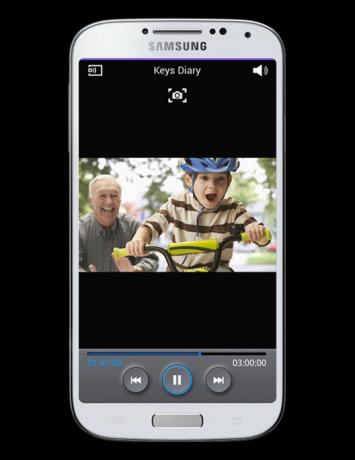
Okos képernyő: Nagy rajongói vagyunk a Smart Stay funkciónak, amelyet először a Galaxy S3-mal vezettek be, amely bekapcsolva tartja a képernyőt, ha tudja, hogy még mindig a telefont nézi. Ez visszatért az S4-hez néhány egyéb szemészlelő trükkel együtt. A Smart Scroll állítólag lehetővé teszi a szöveg görgetését a telefon enyhén megdöntésével, miközben a képernyőre néz, bár nem tudtuk egyenletesen működni; ez is csak néhány alkalmazással működik. Ehelyett kapcsolja be az Intelligens forgatás funkciót, hogy a képernyőt a szeméhez igazítsa. Mindannyiunknak megvolt már az a pillanat, amikor az ágyban vagy a kanapén fekve használtuk a telefont, és ki kellett kapcsolnunk a képernyő elforgatását, hogy ne mozduljon el fekvő helyzetben, ha portréban szeretne maradni. Vagy még akkor is, amikor a telefon éppen annyira megdől, hogy aktiválja a forgatást, bár nem ezt próbálta megtenni. Ezzel a funkcióval a forgatás nem aktiválódik, ha meg tudja állapítani, hogy a képernyőt nézi, még akkor sem, ha vízszintes helyzetben teszi.
Android fejlesztések
Értesítési panel: A Jelly Bean Notification árnyalat előrelépést jelent az Android korábbi verzióihoz képest. A Samsung ehhez ad hozzá egy sor kapcsolót a tetején a fontos funkciók gyors eléréséhez: Wi-Fi, Bluetooth, GPS, Repülőgép mód, S Beam stb. Sokkal több. Olyan sok, hogy a cég rád bízza a rendelés elsőbbségi meghatározását. A bal felső sarokban található rács ikonra koppintva egyszerre hozzáférhet az összes kapcsolóhoz és egy szerkesztőeszközhöz, így megkeverheti és megrendelheti őket igényei szerint. Ezenkívül megérintheti és lenyomva tarthatja bármelyik kapcsolót, hogy közvetlenül a beállításokhoz lépjen. Nagyra értékeljük a fényerőszabályzók gyors elérését is.

Billentyűzet: A Galaxy S4 billentyűzete a SwiftKey technológiát használja a készlet-billentyűzetnél pontosabb szavak előrejelzésére, valamint a Swype-szerű Flow funkciót. A tényleges Swiftkey billentyűzethez képest a Samsung fakó. Kevesebb lehetőség van az előrejelzések és a gépelési minta szabályozására, és a vesszőgombot továbbra is hosszan kell nyomni, ami nevetséges. A billentyűzetnek azonban van néhány extra funkciója, amelyek miatt érdemes a közelében tartani.
Tartsa lenyomva a mikrofon gombot a kézírás, az optikai felismerés és a lebegő billentyűzetek eléréséhez. A kézírásos billentyűzet ugyanolyan gyors és pontos, mint a Note 2-n, még toll használata nélkül is. Az OCR bemenet kihasználja az Optical Reader alkalmazás előnyeit – csak mutasson rá a szövegre, készítsen képet, vágja le a kívánt szöveghez, majd szerkessze az eredményeket. Az egykezes felhasználók szeretni fogják a lebegő billentyűzetet, mivel kisebb és bárhol elhelyezhető a képernyőn. Gyakran használtuk a továbbfejlesztett vágólapot is, mivel az megőrzi az utolsó 10 rámásolt dolgot, és lehetővé teszi a felhasználóknak több elem beillesztését.
Több ablak: Bár a Galaxy S4 kijelzője meglehetősen nagy, 5 hüvelykes, a Multiwindow funkcióhoz való kettéválasztás szűkösnek tűnhet. A Multiview lehetővé teszi két alkalmazás egyidejű használatát. Sajnos csak néhány alkalmazással működik. Ennek ellenére javasoljuk, hogy próbálja ki, mivel az alkalmazásablak mérete állítható, és a két alkalmazás közötti oda-vissza váltás frusztráló lehet.
Előre betöltött alkalmazások
Optikai olvasó: Ez az egyik legjobb alkalmazás a Galaxy S4-hez, és tökéletes társ a telefon kiváló kamerájához. Képes beolvasni és átírni egy képből nagy szövegtömböket, valamint valós időben felismeri a szöveget, és lefordítja angolra és több tucat más nyelvre. Az alkalmazás felismeri a névjegykártya adatait, és az átírás után automatikusan hozzáadja azokat a névjegykártya megfelelő mezőihez. Nem korlátozódik egyetlen képernyőnyi adatra, mivel a széles sweep beállítás megkönnyíti a nagy szövegoldalak beolvasását, csak egy biztos kézre van szüksége. Ez az alkalmazás egyetlen gyenge pontja: egyértelműnek kell lennie a szövegnek, ami azt jelenti, hogy a bizonytalan kezek akadályozhatják a műveletet. Amikor éles felvételeket kaptunk, a felismert szöveg azonnal megjelent, és szinte mindig pontos volt. Mindezek mellett az Optical Reader vonalkódokat is beolvas, így ehhez már nem kell plusz alkalmazást letölteni.
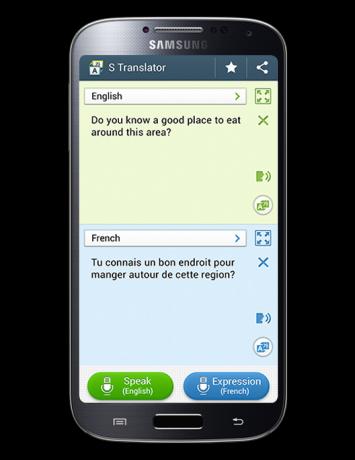
S Fordító: Lehetséges, hogy soha nem lesz alkalma megnyitni ezt az alkalmazást, hacsak nem utazik széles körben, vagy nem él olyan területen, ahol nem mindenki beszéli az Ön nyelvét, például egy nagyvárosban. Ha igen, akkor az S Fordító hasznos módja lehet a beszélgetés megkönnyítésének, mindaddig, amíg mindenki türelmes. Csak válasszon nyelvet, beszéljen a telefonnal, és megkapja a szöveg fordítását és a hangosan kimondott szavakat. Ennek az alkalmazásnak az az igazi ereje, hogy a Galaxy S4 szoftverében több helyen is indák vannak. Az optikai olvasón kívül a Samsung e-mail alkalmazásban is használhatja olvasás vagy írás közben, és a legtöbb Samsung-alkalmazásban opcióként jelenik meg, amikor szöveget választ ki. A fordítások nem mindig tökéletesek, de várhatóan idővel javulni fognak. Csak ügyeljen az adathasználatra, mivel a motor működéséhez fel kell tölteni és le kell töltenie a bemenetet a szerverre és onnan.
Szerkesztői ajánlások
- A legjobb Samsung Galaxy Z Fold 5 tokok: az eddigi 10 legjobb
- Samsung Galaxy Z Fold 5 vs. Galaxy Z Fold 4: megéri a frissítést?
- Takarítson meg 100 USD-t, ha ma vásárol egy feloldott Samsung Galaxy S23-at
- A Samsung most 100 dollárt kapott az S Pennel ellátott Galaxy Tab S7 FE-ről
- A Samsung kagylós Galaxy Z Flip 4 összecsukható telefonja ma 150 dollár kedvezménnyel kapható




